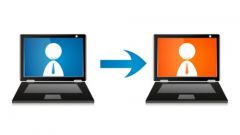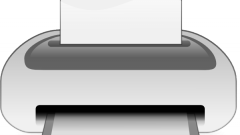Инструкция
1
Первый способ. Можно подключить принтер к одному компьютеру в сети, причем можно и не к самому мощному и просто разрешить всем общий доступ. Это самый простой и самый дешевый способ. Он хорош для очень маленьких офисов, где стоят штук 5 компьютеров, и все сидят в одном кабинете. Но у него имеется один существенный недостаток. Компьютер, к которому подключен этот принтер, всегда должен быть включен. В противном случае никто ничего не сможет распечатывать.
2
Нужно настроить общий доступ. Допустим, что у вас установлена операционная система Windows XP. Зайдите в Пуск – Панель управления – Принтеры и факсы.
3
Щелкните правой кнопкой мыши по установленному принтеру и выберите в меню «Свойства».
4
На вкладке «Доступ», нажмите кнопку «Общий доступ к данному принтеру» и нажмите «ОК». На значке должно появиться изображение руки. Если она появилась, то значит принтер получил общий доступ.
5
Теперь нужно настроить этот принтер на всех остальных компьютерах сети. Зайдите в «Пуск – Панель управления – Принтеры и факсы».
6
Запустите мастер подключения принтера и укажите на сетевой принтер. Для этого выберите обзор принтеров, и система сама найдет нужный принтер.
7
Далее дайте согласие на установку драйверов и пробуйте распечатать пробную страницу.
8
Второй способ. Подключение к сети специального сетевого принтера. Его нужно один раз настроить и можно не трогать. Такие схемы работают по несколько лет. Даже если он сломается, то его можно просто заменить и настроить только принтер. При первом способе, если сломается компьютер, придется переподключать принтер, перенастраивать его на всех компьютерах в сети.
9
При подключении вторым способом выполняем все то же самое, только в мастере подключения прописывается полный путь к принтеру. Также можно воспользоваться дополнительными программами, которые входят в комплект принтера. Это даже удобнее, так как позволяет более точно настроить принтер.
Источники:
- как подключить локальный принтер